Προς το παρόν, ο κόσμος γνωρίζει δύο μοντέλα XBOX - One και 360. Και, φυσικά, υπάρχουν φορές που πρέπει να συνδέσετε την κονσόλα με ένα PC ή φορητό υπολογιστή και υπάρχουν αρκετές λεπτές αποχρώσεις που σίγουρα πρέπει να λάβετε υπόψη.
Πώς να συνδέσετε το XBOX 360 στον οικιακό σας υπολογιστή
Οποιοδήποτε μοντέλο Xbox 360 μπορεί κατ 'αρχήν να συνδεθεί με έναν προσωπικό υπολογιστή μέσω τοπικού δικτύου. Αυτό μπορεί να χρειαστεί σε δύο περιπτώσεις:
- Αν χρειαστεί να κάνετε λήψη νέων παιχνιδιών μέσω freeboot,
- Αν θέλετε να παίξετε σε multiplayer σε ανεπίσημους διακομιστές.
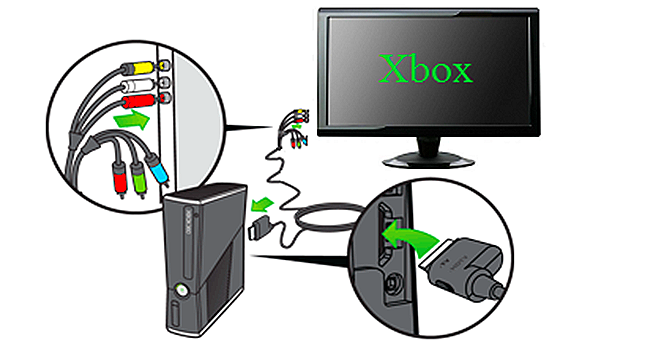
Σχήμα 1. Σχέδιο σύνδεσης του XBOX 360 απευθείας στην οθόνη
Είναι αλήθεια ότι αν ο υπολογιστής διαθέτει μόνο μία κάρτα δικτύου (και το 2 είναι μια σπάνια περίπτωση), συνιστάται η σύνδεση αποκλειστικά μέσω ενός δρομολογητή και ενός καλωδίου προσαρμογής - ένα ειδικό καλώδιο σύνδεσης για συσκευές.
Ρυθμίστε το XBOX για σύνδεση
Για να προετοιμάσετε το XBOX για σύνδεση, πρέπει να ακολουθήσετε μια ξεκάθαρη βήμα προς βήμα οδηγίες:
- Έξοδος στο προεπιλεγμένο μενού κονσόλας
- Επιλέξτε "Ρυθμίσεις συστήματος" - "Ρυθμίσεις δικτύου" - "Βασικές ρυθμίσεις"
- Ορίστε μόνοι σας τις ακόλουθες τιμές:
- IP - 192.168.0.2
- Μάσκα - 255.255.255.0
- Αφήνουμε την προεπιλεγμένη πύλη

Εικόνα 2. Στιγμιότυπο οθόνης της διασύνδεσης XBOX 360
Αποθηκεύουμε τις ρυθμίσεις και προχωράμε στην προετοιμασία του υπολογιστή.
Ρύθμιση υπολογιστή
Για να ρυθμίσετε έναν υπολογιστή, πρώτα απ 'όλα πρέπει να κάνετε λήψη ενός διαχειριστή αρχείων που υποστηρίζει τη μορφοποίηση ftp. Το πιο δημοφιλές και εύκολο στη χρήση είναι το FileZilla. Μετά τη λήψη του στον υπολογιστή σας, ακολουθήστε τα εξής βήματα:
- Συνδέστε την κονσόλα στον δρομολογητή WIFI και επανεκκινήστε την κονσόλα.
- Κάντε κλικ στο δεξί ραβδίο στο κύριο μενού και καταγράψτε το IP, το οποίο θα εμφανιστεί στην κάτω αριστερή γωνία της οθόνης.
- Εκτελέστε το πρόγραμμα FileZilla στον υπολογιστή σας.
- Πατήστε CTRL + S.
- Μεταβείτε στην καρτέλα "Νέα τοποθεσία" και δώστε το όνομα.
- Συμπληρώστε το προηγουμένως εγγραμμένο αναγνωριστικό στο πεδίο Host, στη θύρα 21 και στον τύπο κανονικής εισόδου.
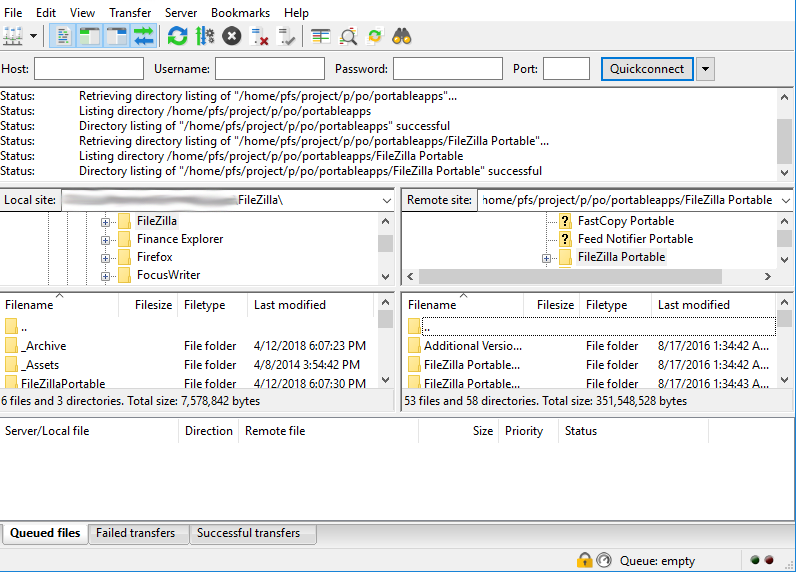
Εικόνα 3. Διεπαφή προγράμματος FileZilla
Εάν όλα τα βήματα έχουν γίνει σωστά, εμφανίζεται η ενότητα hdd1, η οποία είναι ο σκληρός δίσκος της κονσόλας, όπου μπορείτε να κάνετε λήψη παιχνιδιών στην κατάλληλη μορφή απευθείας από το Internet. Πραγματικά, πώς να συνδεθείτε xbox 360 στο φορητό υπολογιστή, δεν χρειάζεται να ζωγραφίζετε, επειδή όλα λειτουργούν με την ίδια αρχή. Το κύριο πράγμα είναι η παρουσία ενός δρομολογητή.
Πώς να συνδέσετε το XBOX One σε έναν υπολογιστή
Μπορείτε να πείτε με ασφάλεια ότι το XBOX One είναι μια πιο φανταστική κονσόλα που εξακολουθεί να μην διαθέτει υψηλής ποιότητας υλικολογισμικό και δεν μπορείτε να κατεβάσετε παιχνίδια σε αυτό, αλλά υπάρχουν περιπτώσεις όπου η τηλεόραση δεν βρίσκεται κοντά και θέλετε να το συγχρονίσετε με τον δικό σας υπολογιστή. Όλα είναι νόμιμα και πολύ απλούστερα εδώ.
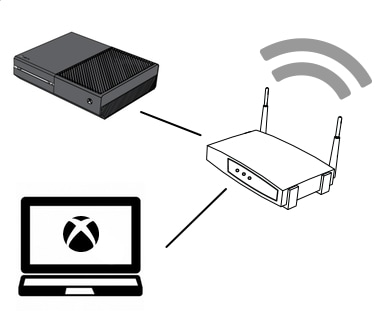
Εικόνα 4. Διάγραμμα σύνδεσης του XBOX One σε έναν υπολογιστή
Οι βασικές απαιτήσεις για μια τέτοια σύνδεση είναι:
- Η παρουσία του XBOX One ή παλαιότερης έκδοσης.
- Η παρουσία ενός υπολογιστή με το εγκατεστημένο λειτουργικό σύστημα Windows 10;
- Κοινόχρηστο τοπικό δίκτυο (χρειάζεστε ένα δρομολογητή).
Εδώ, παρεμπιπτόντως, είναι πολύ σημαντικό να συνδέσετε τα πάντα μέσω ενός καλωδίου ή μέσω μιας σύνδεσης υψηλής συχνότητας WiFi τουλάχιστον 5 GHz, διότι σε χαμηλότερους ρυθμούς, η ποιότητα της μεταδιδόμενης εικόνας θα υποφέρει πολύ.
Το step-by-step XBOX One συνδέεται με υπολογιστή ή φορητό υπολογιστή ως εξής:
- Και οι δύο συσκευές ενεργοποιούνται και συνδέονται στο ίδιο δίκτυο.
- Η εφαρμογή "XBOX" ξεκινάει στην καρτέλα PC "Σύνδεση" - "Εκτέλεση συνεχούς ροής".
- Η εικόνα εμφανίζεται στην οθόνη.
Εάν υπάρχουν προβλήματα και οι συσκευές δεν συγχρονίζονται, τότε πρέπει να προσπαθήσετε να κάνετε τα πάντα με μη αυτόματο τρόπο:
- Μεταβείτε στο μενού και στη συνέχεια "Ρυθμίσεις" - "Δίκτυο" - "Σύνθετες ρυθμίσεις" - "Εύρεση διεύθυνσης IP"
- Στη συνέχεια, μεταβείτε στο κύριο μενού του προγράμματος "XBOX" στον υπολογιστή
- Κάντε κλικ στην επιλογή "Προσθήκη συσκευής" και συμπληρώστε χειροκίνητα τους αποκωδικοποιητές IP »

Σχήμα 5. Επιλογή για αναπαραγωγή σε υπολογιστή μέσω απευθείας σύνδεσης χειριστηρίων
Μπορείτε επίσης να ρυθμίσετε την ποιότητα της μετάδοσης βίντεο ρυθμίζοντας τις ρυθμίσεις υψηλότερες ή χαμηλότερες, ώστε να ρυθμίσετε κάπως το ρυθμό καρέ, δείτε τα στατιστικά στοιχεία της μεταφοράς δεδομένων, ενεργοποιήστε ή απενεργοποιήστε τη φωνητική συσκευή και πολλά άλλα.
Αλλά, αξίζει να σημειωθεί ότι εάν ο υπολογιστής ή η οθόνη έχει έξοδο HDMI, τότε είναι ευκολότερο να το χρησιμοποιήσετε. Παρόλα αυτά, μια τέτοια μεταφορά δεδομένων καταναλώνει σοβαρά την ποιότητα της εικόνας και μπορεί να χρησιμοποιηθεί αποκλειστικά ως προσωρινή επιλογή. Φυσικά, είναι πολύ πιο εύκολο να παίζετε παιχνίδια μέσω ενός συγχρονισμένου λογαριασμού με ένα joystick.
Περίληψη
Αν κάτι σε αυτήν την οδηγία ήταν ακατανόητο, συνιστάται να παρακολουθήσετε αυτό το βίντεο, όπου τα πάντα εμφανίζονται με σαφήνεια:
Η σύνδεση ενός XBOX απέχει πολύ από τη πιο χρονοβόρα διαδικασία και σε σύγκριση με πολλές ανταγωνιστικές κονσόλες, όλα εδώ είναι πραγματικά απλά. Στην περίπτωση του Xbox 360 - αυτό είναι μια άμεση ανάγκη, η οποία ανοίγει έναν απίστευτο αριθμό επιλογών για την προσαρμογή και τη λήψη παιχνιδιών, αλλά το XBOX One είναι μάλλον μια συγκεκριμένη προσωρινή ανάγκη που μπορεί να λυθεί με έναν απλό τρόπο. Γενικά, και οι δύο μέθοδοι λειτουργούν και μπορούν να χρησιμοποιηθούν με ασφάλεια.



